Apple Watch에서 운동 및 활동을 추적하는 방법
게시 됨: 2022-01-29Apple Watch는 운동과 신체 활동을 추적하는 데 항상 편리한 도구였지만 watchOS 8을 사용하면 훨씬 더 많은 일을 할 수 있습니다. 최신 버전을 사용하면 추가 활동을 추적하고 특정 운동 이정표에 도달했을 때 음성 피드백을 받을 수 있습니다. 또한 iPhone의 피트니스 앱은 운동 진행 상황을 표시하고 건강 개선을 위한 제안을 제공할 수 있습니다.
사용 가능한 운동 보기
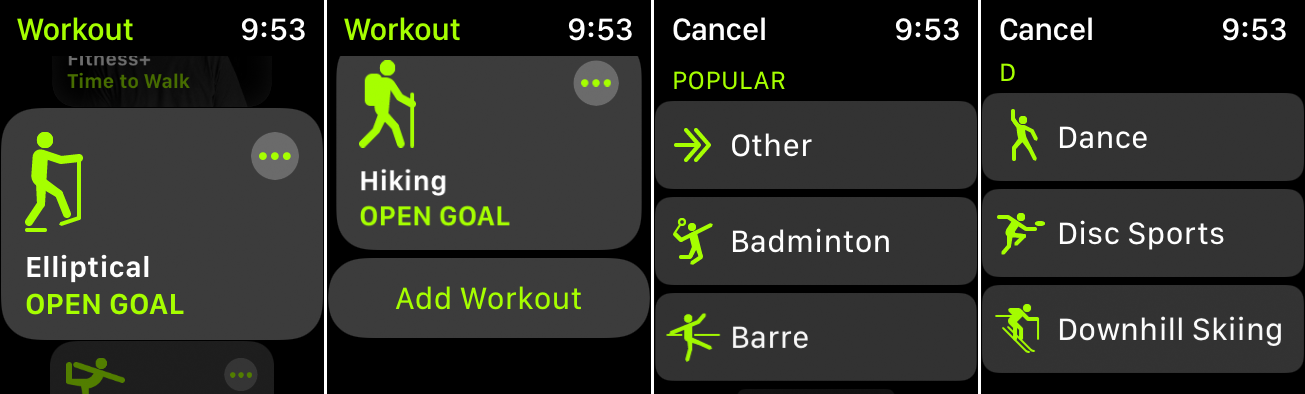
Apple Watch는 걷기, 달리기, 사이클링, 조정과 같은 몇 가지 기본 운동을 오랫동안 지원해 왔습니다. 시계에서 운동 앱을 열고 목록을 아래로 스와이프하여 사용 가능한 모든 활동을 확인합니다.
양궁, 볼링, 활강 스키, 승마 스포츠, 골프, 하키, 줄넘기, 패들링, 레슬링 등 다양한 운동을 발견할 수 있습니다. 시계 운영 체제의 새로운 버전은 각각 다른 버전을 믹스에 추가합니다. 2020년 watchOS 6에는 하이 인터벌 트레이닝이 추가되었고 watchOS 7에는 댄스, 기능적 근력 트레이닝, 코어 트레이닝, 쿨다운이 포함되었습니다. watchOS 8의 경우 Apple은 태극권과 필라테스를 추가합니다.
좋아하는 운동을 찾지 못한 경우 목록 맨 아래로 살짝 밀고 운동 추가 를 선택합니다.
운동 시작
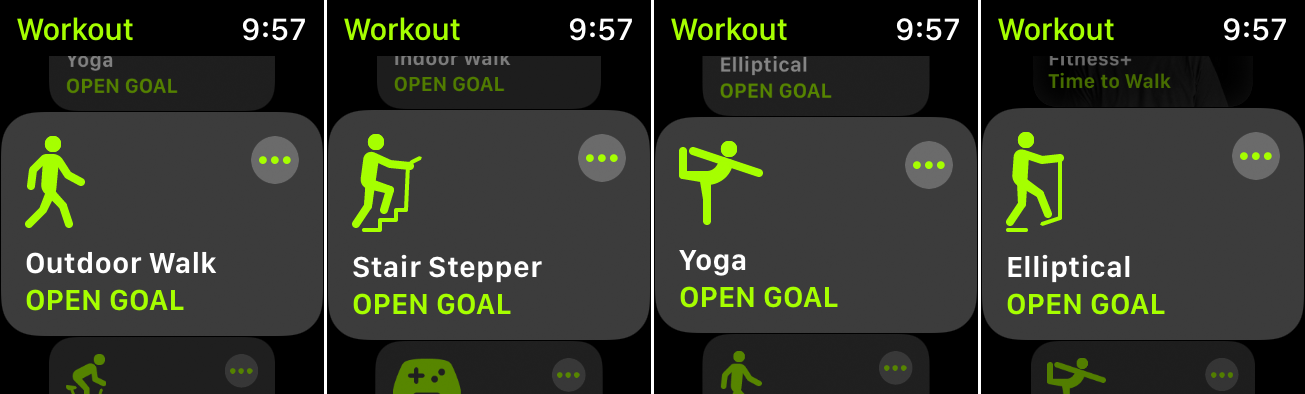
운동이나 활동을 추적할 준비가 되면 원하는 활동을 찾을 때까지 여러 활동을 스와이프합니다. 운동을 특정 칼로리, 거리 또는 시간으로 설정하려면 운동에서 줄임표 아이콘을 누르고 선택합니다. 그렇지 않으면 운동을 탭하여 시작하십시오.
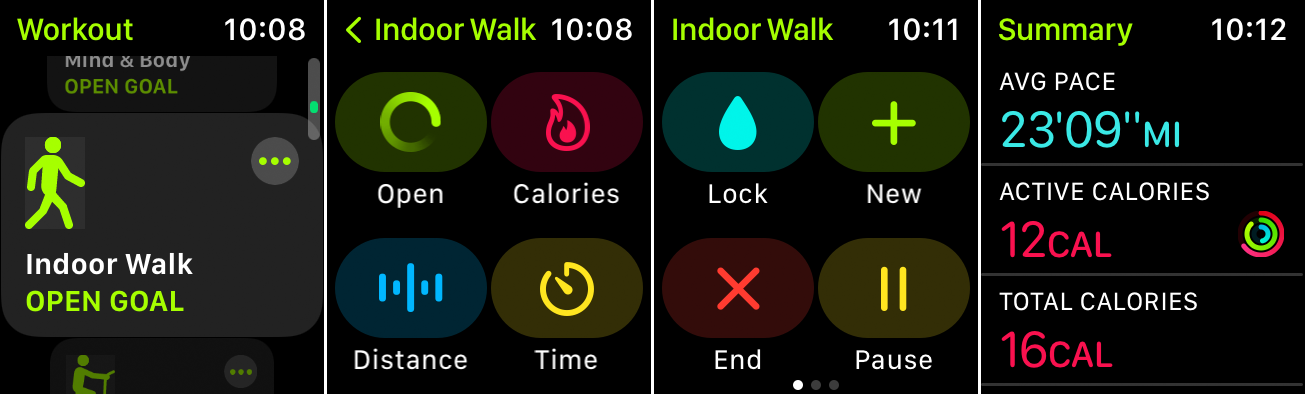
화면을 오른쪽으로 스와이프하고 일시 중지 를 탭하여 언제든지 운동을 일시 중지할 수 있습니다. 완료되면 오른쪽으로 스와이프하고 종료 를 탭합니다. 요약 화면에는 총 시간, 칼로리 및 기타 데이터가 표시됩니다. 요약 화면 하단으로 스와이프하고 완료 를 탭하여 운동을 기록합니다.
운동 알림
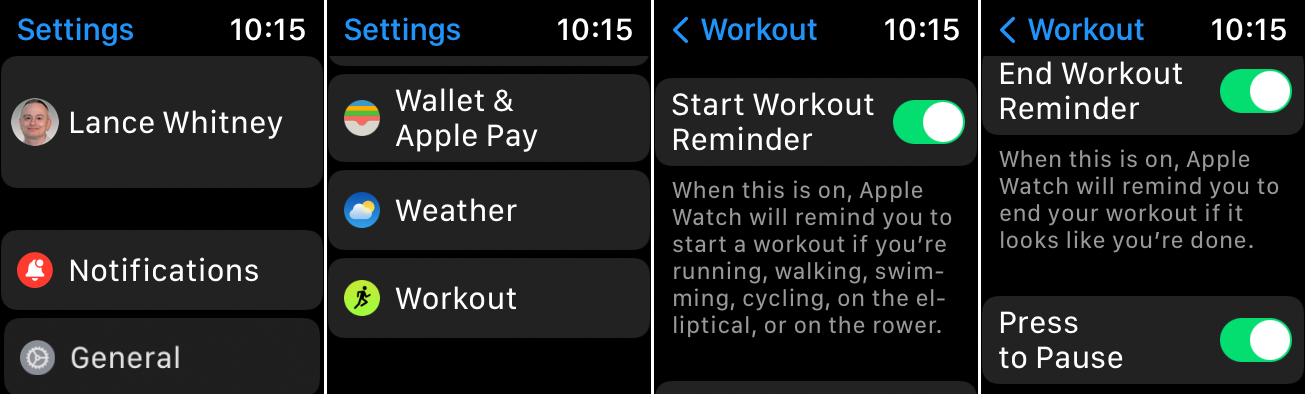
Apple Watch에서 미리 알림을 설정하여 사용자가 어떤 유형의 신체 활동을 수행하고 있음을 시계에서 감지하면 운동을 시작하고 중지하도록 알릴 수 있습니다. 미리 알림이 활성화되어 있고 운동을 시작한 경우 시계는 수행 중인 활동을 자동으로 감지하고 기록을 시작할 것인지 묻습니다.
기록 요청은 시계에 알림으로 표시되며 몇 가지 선택 사항(운동 기록, 운동 변경, 오늘 음소거 및 닫기)을 제공합니다. 시계가 올바른 활동을 식별하는 경우 운동을 기록하도록 선택할 수 있습니다. 또한 장치는 운동을 완료한 것으로 판단한 후 기록을 중지하도록 요청해야 합니다.
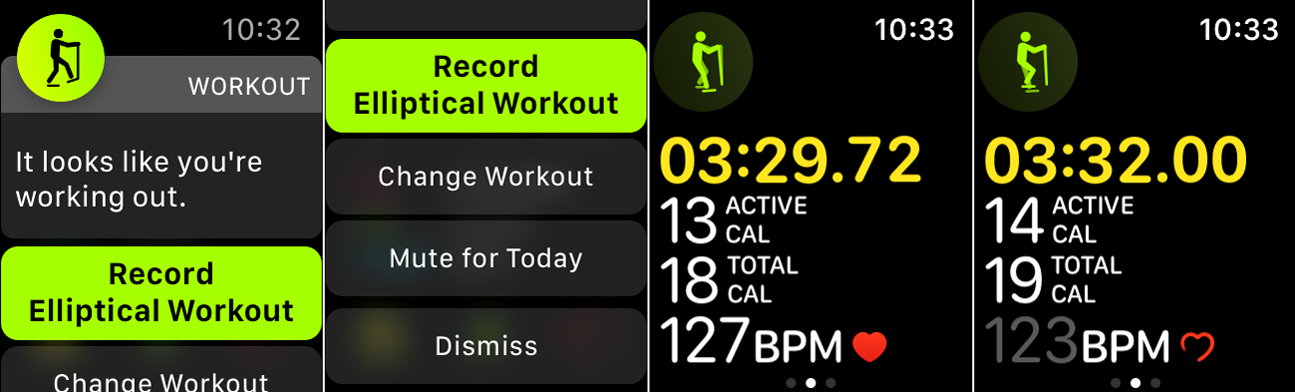
미리 알림 옵션은 watchOS 5 이상에서 자동으로 활성화되지만 끌 수 있습니다. 시계에서 설정 앱을 열고 화면 하단으로 스와이프한 다음 운동 을 탭합니다. 운동 시작 알림 및 운동 종료 알림 옵션을 보려면 운동 화면을 아래로 스와이프합니다. 스위치를 눌러 이러한 미리 알림 중 하나 또는 둘 다를 비활성화합니다.
추가 운동 설정

설정 아래의 운동 화면에서 다른 옵션을 활성화하거나 비활성화할 수 있습니다. 절전 모드 는 배터리 수명을 연장하기 위해 걷기 및 달리기 운동 중에 셀룰러 연결과 내장된 심박수 센서를 끕니다.
자동 일시 중지 를 탭하고 스위치를 켜서 움직임을 멈추면 달리기 또는 야외 사이클링 운동을 자동으로 일시 중지하고 다시 움직이기 시작하면 다시 시작합니다. 측면 버튼과 Digital Crown을 동시에 눌러 운동을 일시 중지하거나 재개하려면 Press to Pause 를 활성화하십시오. 체육관 장비 감지 를 켜서 운동을 호환되는 체육관 장비와 동기화하십시오.
음성 피드백 받기
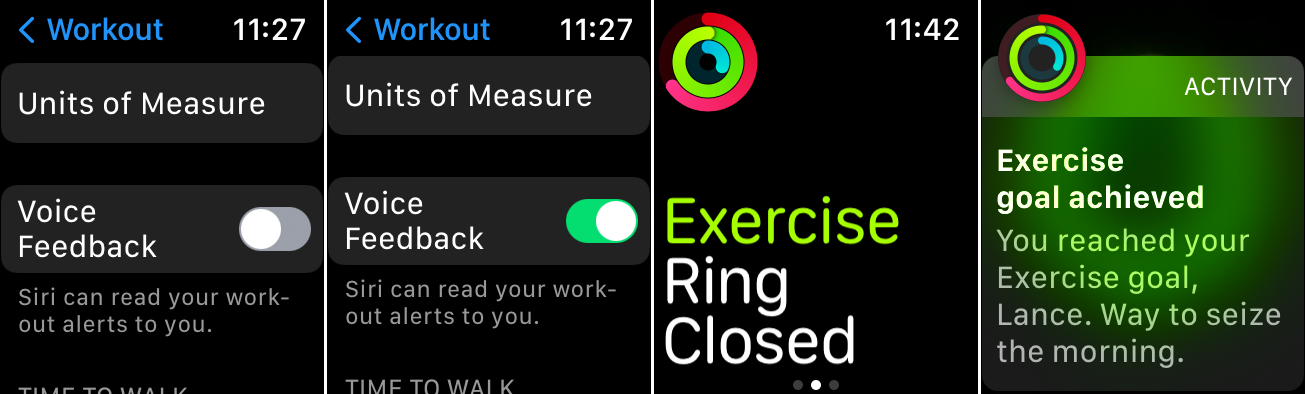
운동 중 특정 이정표에 도달하면 Siri가 음성 피드백을 제공할 수 있습니다. 예를 들어 Siri는 운동 링을 닫았다고 말할 수 있습니다. 피드백이 시계의 내장 스피커를 통해 재생되기 때문에 헤드셋이 필요하지 않습니다.
시계에서 직접 설정하려면 설정 > 운동 으로 이동하여 음성 피드백 스위치를 켭니다. 다음에 특정 운동 링을 완료하는 것과 같은 특정 이정표에 도달하면 Siri가 신호를 보냅니다.
Apple Watch에서 활동 보기
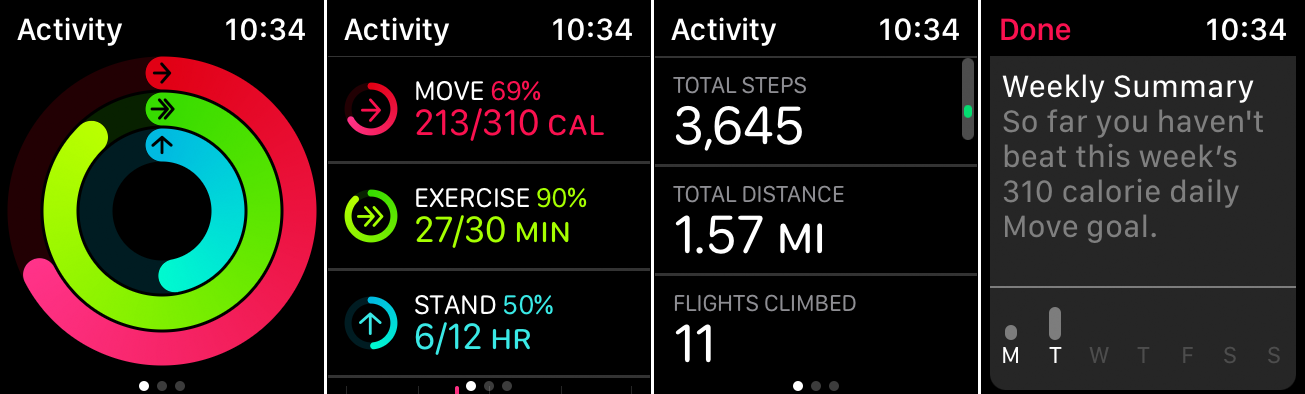
몇 가지 운동을 정리한 후 시계의 활동 앱을 통해 기록을 확인합니다. 이 앱은 원 주위의 링 형태와 개별 차트로 오늘의 활동을 보여줍니다. 빨간색 이동 차트는 하루를 시작한 이후로 소모한 칼로리를 표시합니다. 녹색 운동 차트는 지금까지 운동한 시간을 나타냅니다. 그리고 파란색 스탠드 차트는 그 날 서서 보낸 시간을 나타냅니다. 목표는 각 링을 닫는 것입니다.
지금까지 하루의 신체 활동에 대한 구체적인 세부 정보를 보려면 화면을 아래로 스와이프합니다. 그런 다음 화면 하단으로 스와이프합니다. 주간 요약 을 탭하면 해당 주의 그래프와 총 칼로리 수, 걸음 수, 거리 및 기타 달성한 목표를 볼 수 있습니다. 이동 목표 변경 을 탭하여 매일 소모하려는 칼로리 수를 늘리거나 줄입니다.
피트니스 앱에서 활동 보기
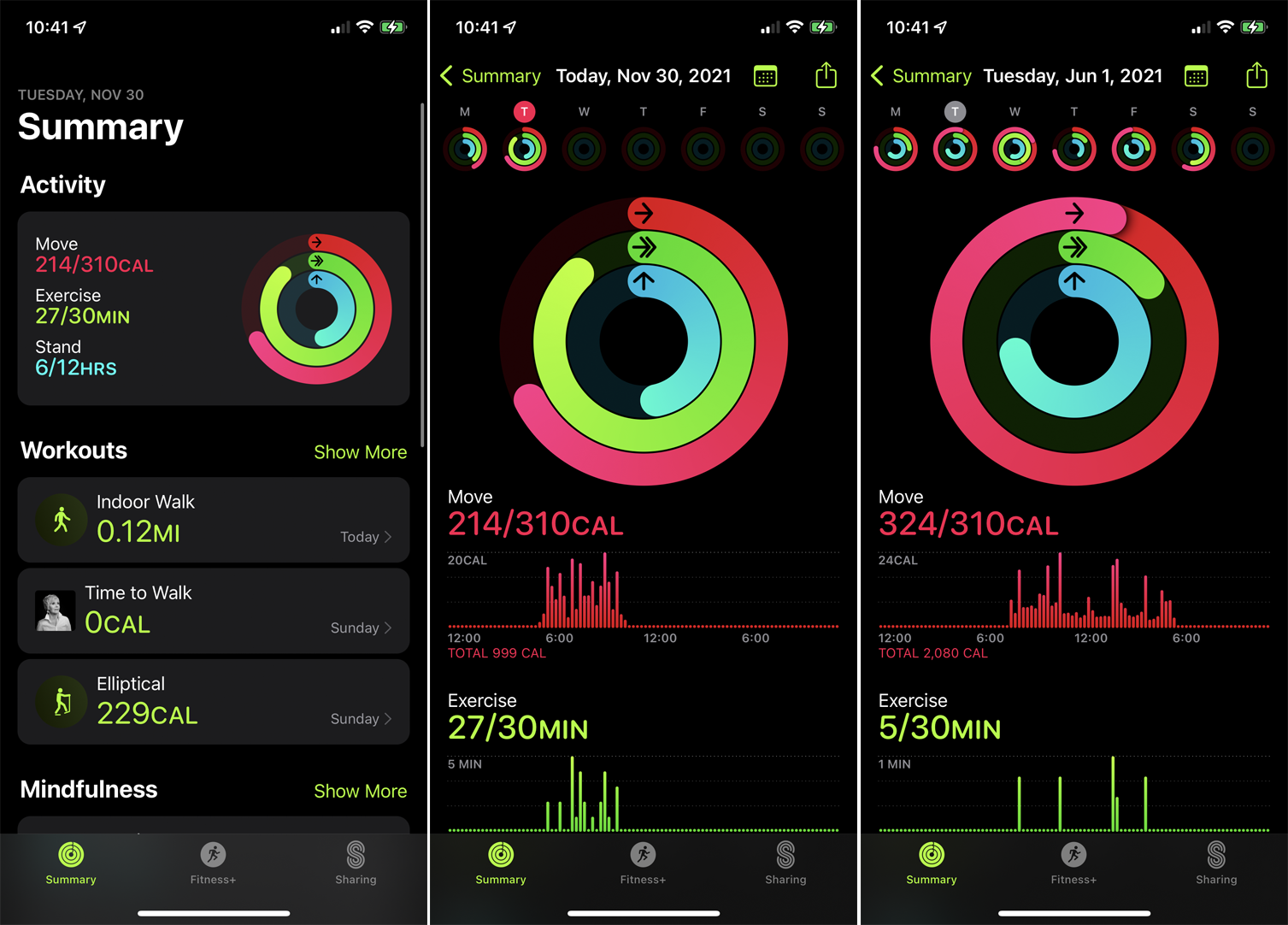
iPhone의 피트니스 앱은 시계의 활동 앱보다 더 많은 데이터와 옵션을 제공합니다. 휴대전화에서 피트니스 앱을 엽니다. 기록 탭에는 현재 날짜의 활동 데이터와 세부 정보가 표시됩니다. 달력을 표시하려면 화면 상단의 월 옆에 있는 왼쪽 화살표를 누릅니다. 특정 날짜를 선택하면 해당 날짜의 정보를 볼 수 있습니다.

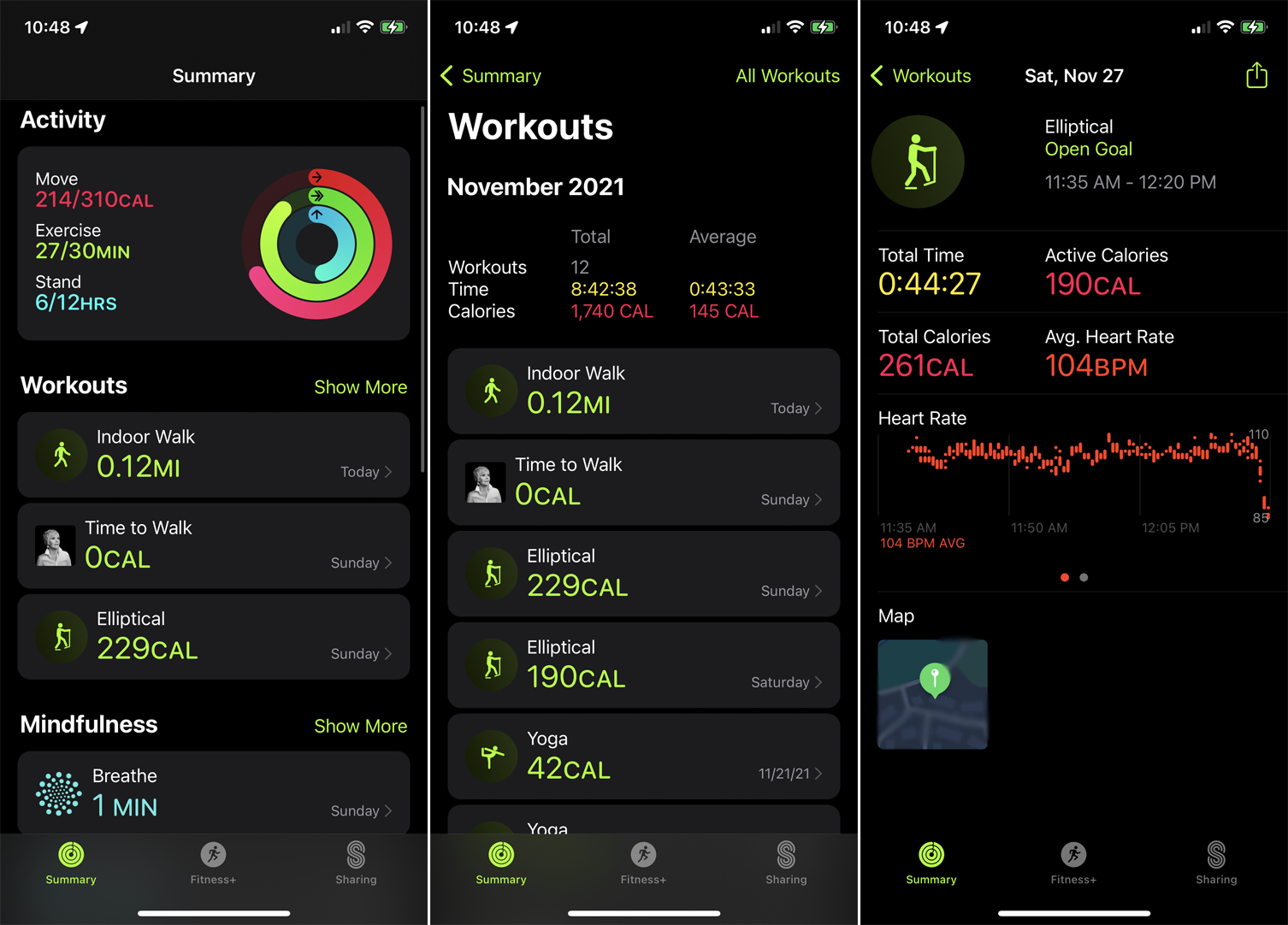
피트니스 앱의 운동 섹션에는 해당 월의 운동 활동이 표시됩니다. 상단에 있는 연도를 탭하면 매월 전체 운동을 볼 수 있습니다. 드릴다운하려면 특정 월을 탭하세요. 특정 운동만 표시하도록 목록을 필터링하려면 상단의 모든 운동 링크를 탭하십시오.
편집자 추천
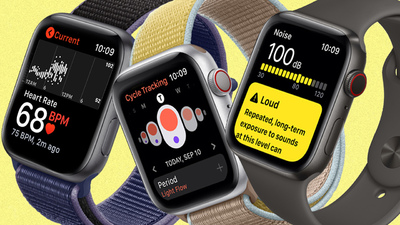
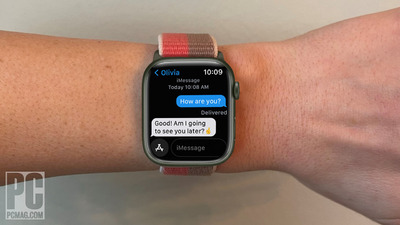
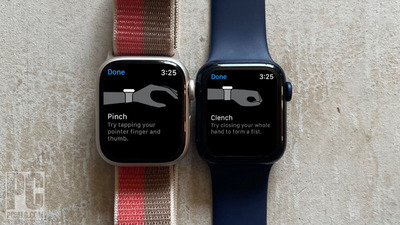
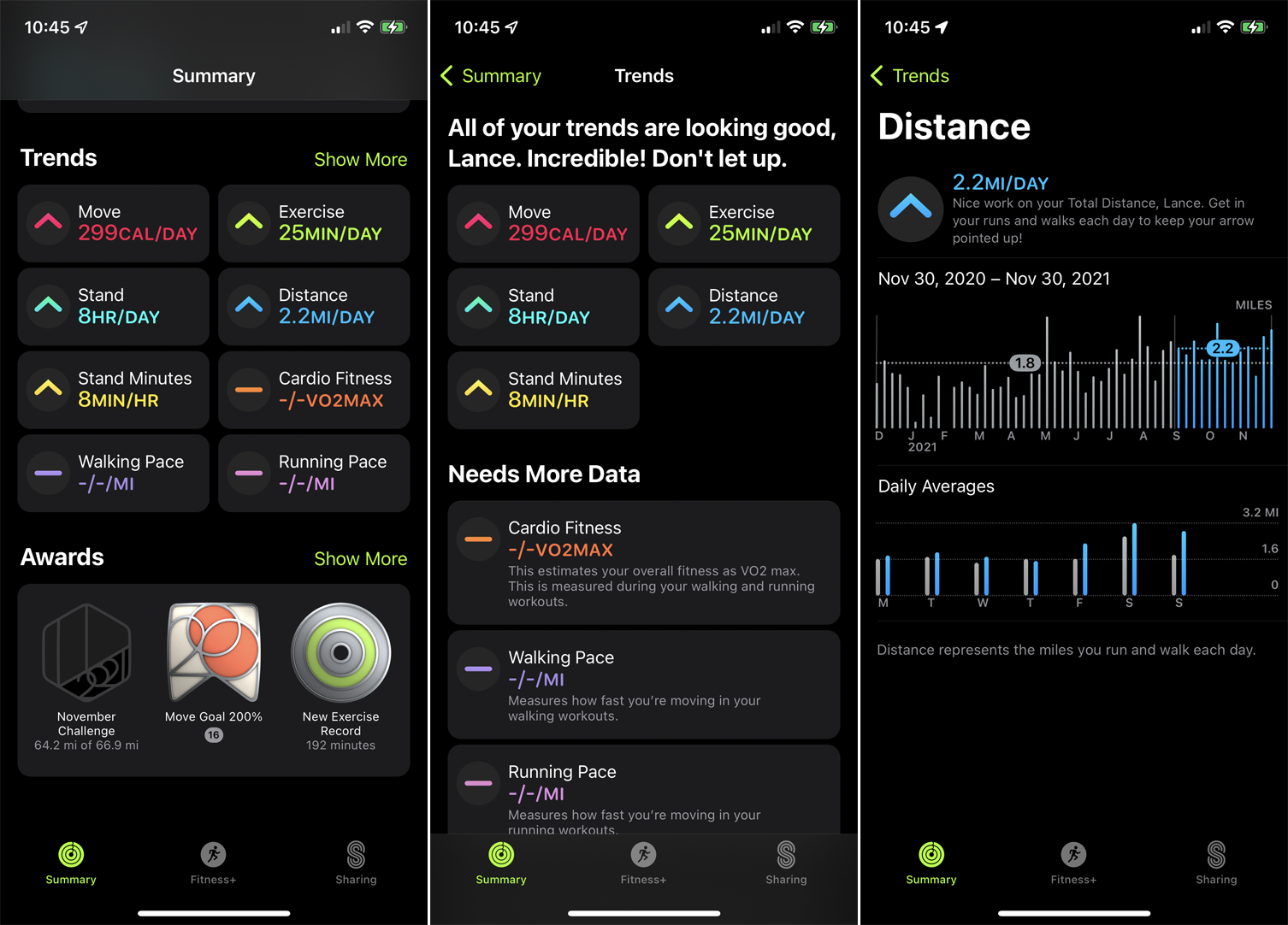
iPhone 피트니스 앱의 추세 섹션은 일일 운동 및 활동 추세를 보여주기 때문에 소모한 칼로리, 운동 시간, 서 있는 시간, 이동한 거리 등을 확인할 수 있습니다. 특정 목표에 대한 결과를 개선하는 방법에 대한 조언도 찾을 수 있습니다. 항목을 탭하면 항목에 대한 자세한 내용을 볼 수 있습니다.
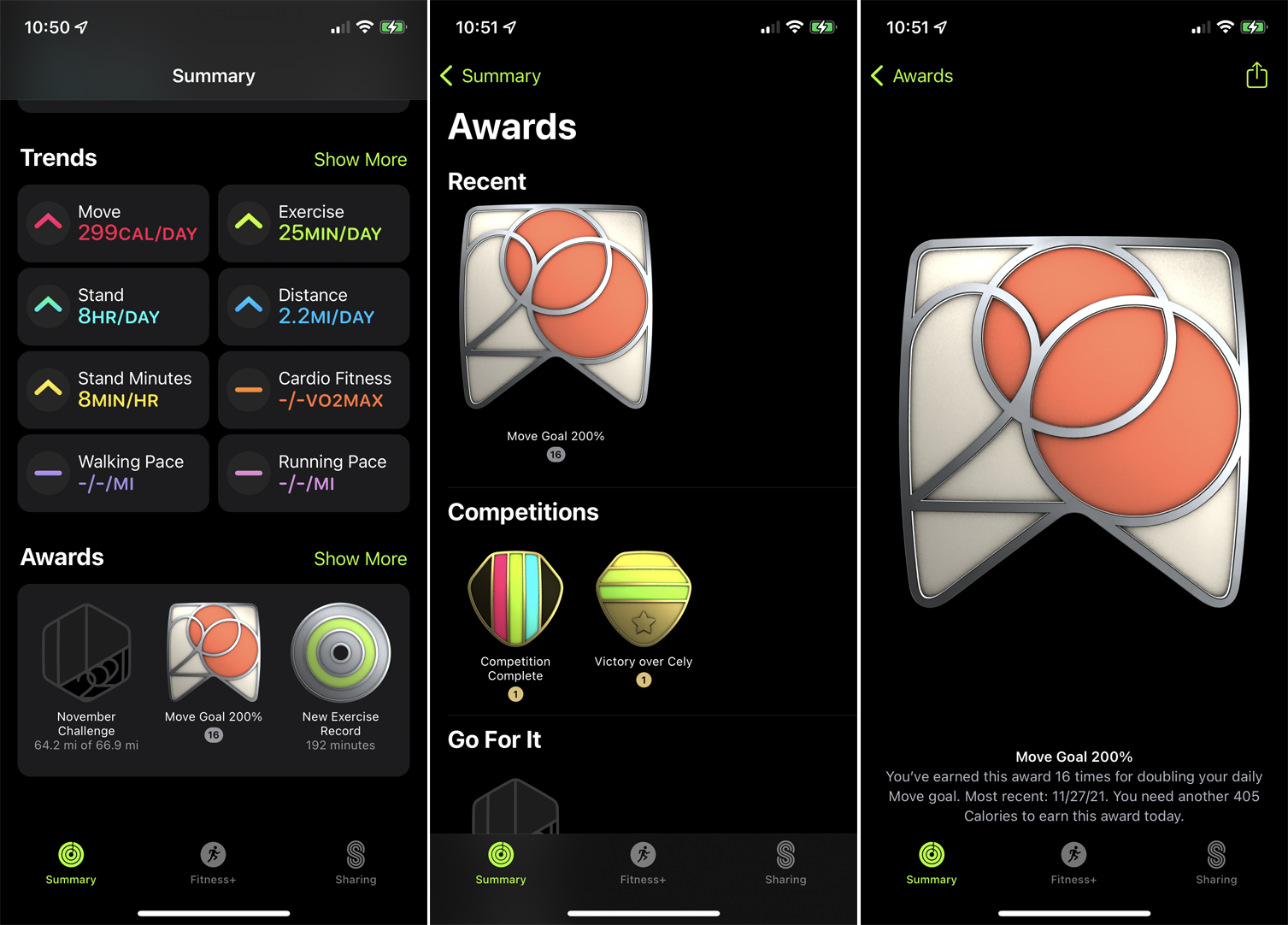
특정 운동 및 활동 목표 달성에 따라 상을 받습니다. 수상 섹션에서 더 보기 링크를 눌러 수상, 도전 과제 및 운동을 확인하십시오.
친구와 경쟁
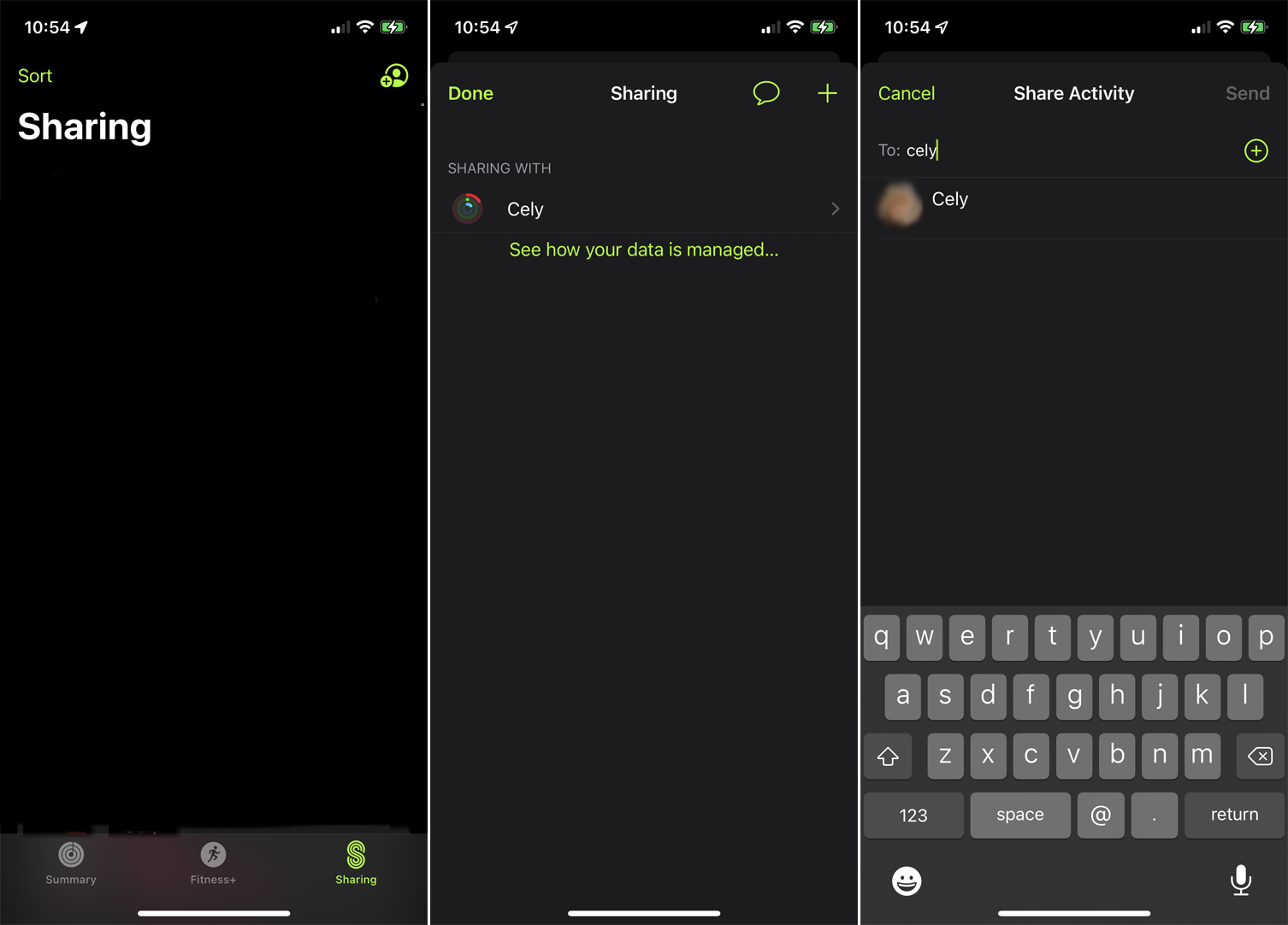
Apple Watch를 착용한 친구에게 운동 대회에 도전할 수 있습니다. 이를 시작하려면 먼저 친구와 활동 데이터를 공유해야 합니다. 공유 아이콘을 누르고 시작하기 를 누릅니다. 더하기( + ) 버튼을 누르고 연락처 목록에서 원하는 사람을 선택하세요.
보내기 를 탭하여 친구에게 초대장을 보냅니다. 피트니스 앱을 열고 이름 옆에 있는 수락 을 눌러 초대를 수락할 수 있습니다. 상대방이 수락하면 공유 화면에 이름이 나타납니다.
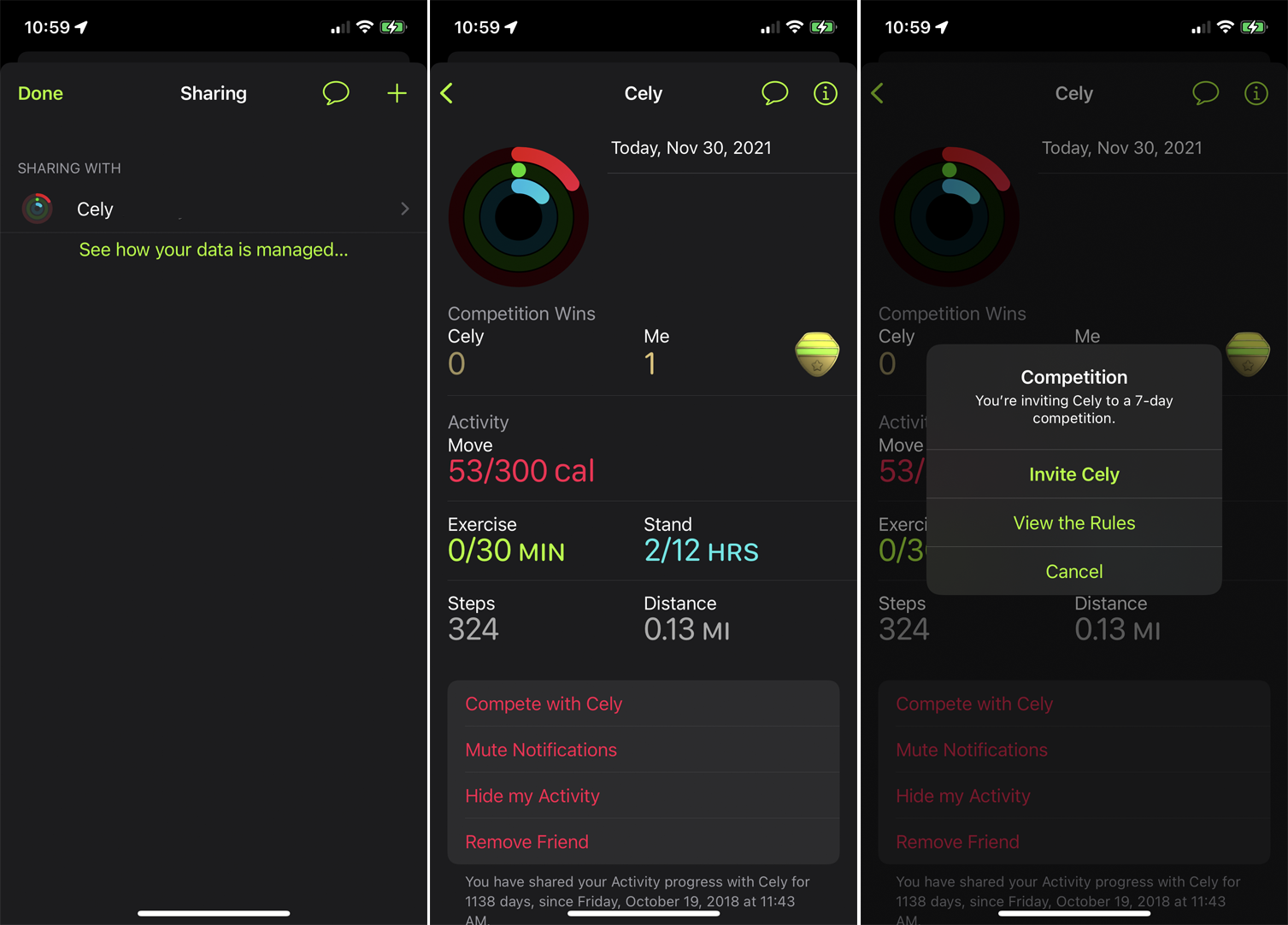
다음으로 그 사람을 챌린지에 초대해야 합니다. iPhone에 있는 피트니스 앱의 공유 섹션에서 상단의 프로필 아이콘을 탭한 다음 그 사람의 이름을 탭하십시오. 경쟁 링크를 탭한 다음 경쟁 유형을 선택하십시오. 그러면 그 사람은 iPhone의 피트니스 앱에서 응답할 수 있습니다. 그런 다음 게임을 시작합니다.
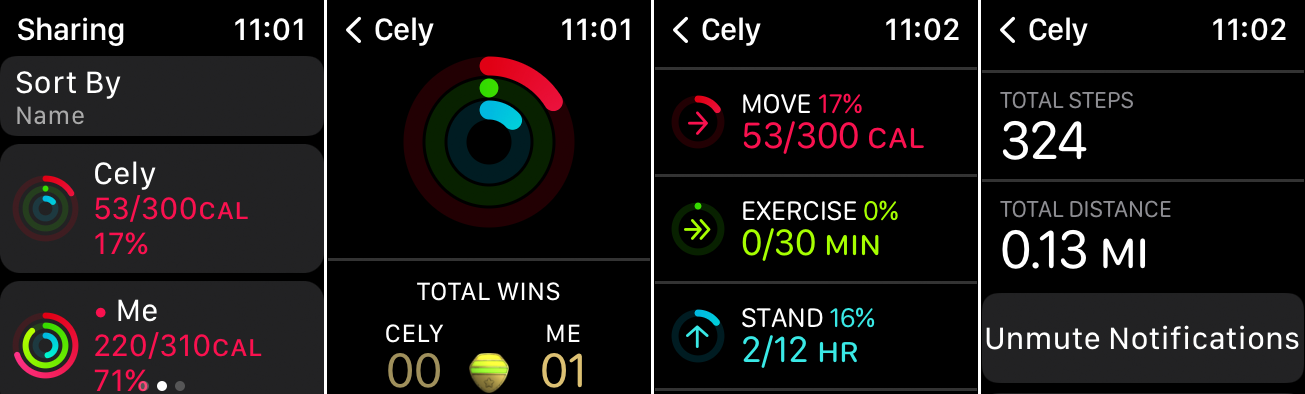
대회가 시작된 후, 당신은 당신과 당신의 상대에 대한 활동 번호를 비교할 수 있습니다. 시계에서 활동 앱을 엽니다. 당신과 당신의 활동 파트너에 대한 통계를 보려면 왼쪽으로 살짝 밉니다. 상대방의 이름을 탭하면 상대방의 전화번호에 대한 자세한 내용을 볼 수 있습니다.
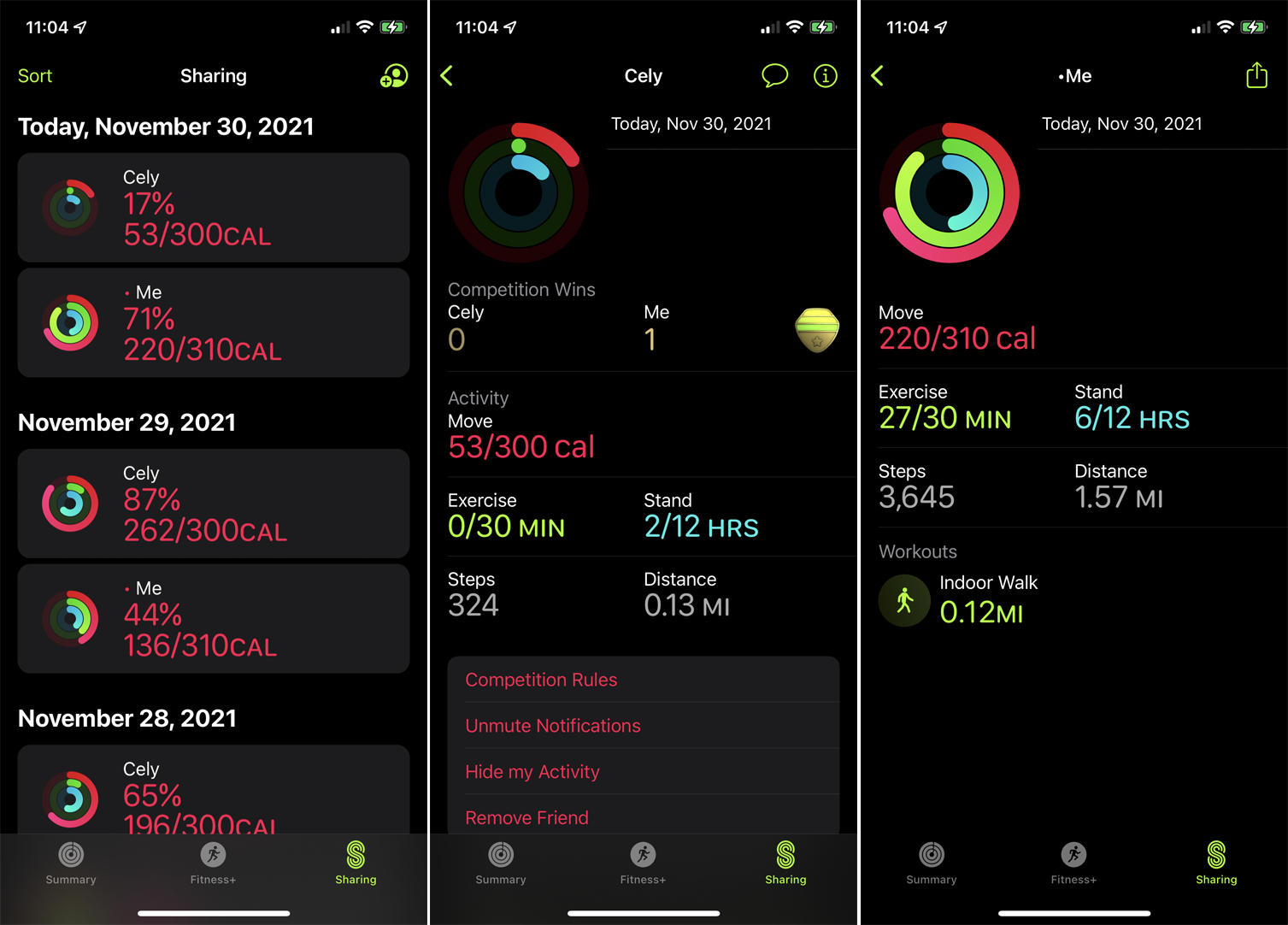
당신은 또한 통계에 대한 휴대 전화를 확인할 수 있습니다. iPhone에서 피트니스 앱을 열고 공유 아이콘을 탭합니다. 화면에 나와 상대방의 번호가 표시됩니다. 그 사람의 이름을 탭하면 통계를 볼 수 있습니다. 내 이름을 탭하여 내 이름을 확인하세요.
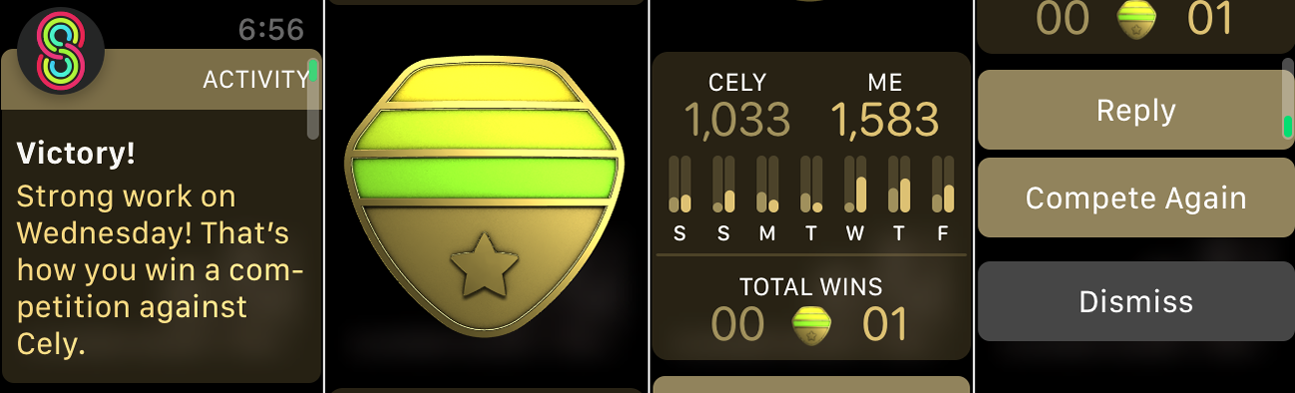
대회가 끝나면 시계에서 알림을 받게 됩니다. 시계에서 활동 앱을 열어 결과를 볼 수도 있습니다. 앱은 승자를 선언하고 그 사람에게 배지를 할당합니다. 그런 다음 최종 번호를 보고 다른 사람에게 메시지를 보내거나 다른 도전에 초대하거나 화면을 닫을 수 있습니다.
